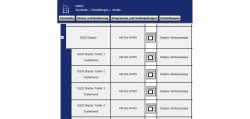
In diesem kleinen Homematic OLED Statusanzeige Anlernen Tutorial für Neueinsteiger zeigen wir heute auf Funkyhome.de, wie man die kürzlich getestete Homematic HM-Dis-WM55 OLED Statusanzeige an die Homematic Zentrale anlernt und wie man die Funk OLED Statusanzeige einrichtet.
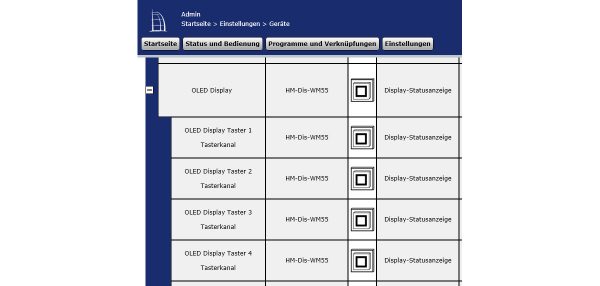
In der Homematic Statusanzeigen Programmieranleitung zeigen wir dann, wie man die farbige Anzeige programmiert, um beispielsweise den Status der Fenster und Rollläden abzufragen. Dabei werden wir über das Programm die Taster mit kurzem Druck die Werte abfragen lassen und mit langem Tastendruck alle Rollläden im Haus hoch- bzw. herunterfahren lassen. Es gibt natürlich noch viele weitere Anwendungsmöglichkeiten, aber dazu später mehr.
OLED Statusanzeige an die Homematic CCU2 anlernen …
Zum Anlernen der OLED Statusanzeige an die CCU2 wählt man nach dem Aufrufen der Homematic CCU2 Oberfläche im oberen rechten Bereich den Button „Geräte anlernen“ und startet den Anlernmodus mit dem HM Geräte anlernen Button. Nun wartet die Zentrale 60 Sekunden lang auf neue Geräte, die man mit einem Druck auf die Config Taste am jeweiligen Gerät mit der Zentrale verbinden möchte. Die Config Taste findet man auf der Rückseite des Displays.
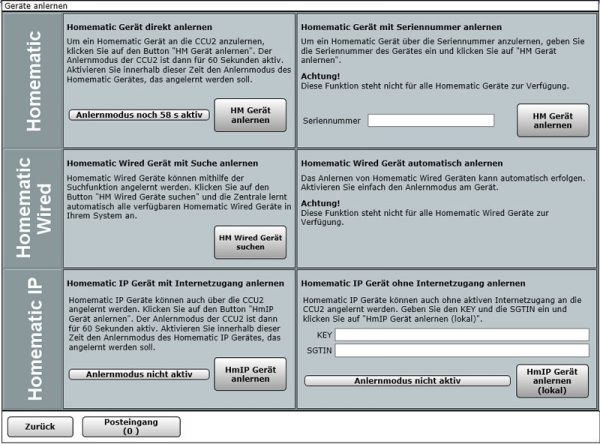
Nun klickt man auf den Posteingang, wo die zuvor angelernten Geräte zu finden sind. Also nicht wundern, wenn das Gerät nicht sofort in der CCU2 erscheint, denn es muss zuerst bestätigt werden! Dies erledigt man an dieser Stelle mit allen angelernten Geräten und kann sie dann umbenennen, zuordnen, Abhängigkeiten programmieren und anpassen. Hier sieht man oben ein Homematic Heizkörperthermostat, darunter die Homematic OLED Statusanzeige und dann folgen zwei Rollladenaktore HM-LC-BI1PBU-FM aus dem vorigen Homematic Rollladenaktor Test.
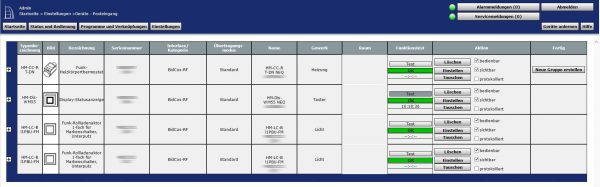
Die bestätigte Homematic Statusanzeige findet man nun in der Homematic CCU3 Zentrale unter Einstellungen -> Geräte -> Einstellen, wo man sich die unterschiedlichen Kanäle aufklappen kann, um sie zu konfigurieren. Wir haben das OLED Display zum Test als OLED Display umbenannt, die Taster als OLED Display Taster 1/2 und als Raum dem Wohnzimmer zugeordnet. Die eindeutige Benennung ist später z.B. bei der Programmierung sowie in der iOS oder Android Smartphone bzw. Tablet App sehr hilfreich und sollte direkt vorgenommen werden.
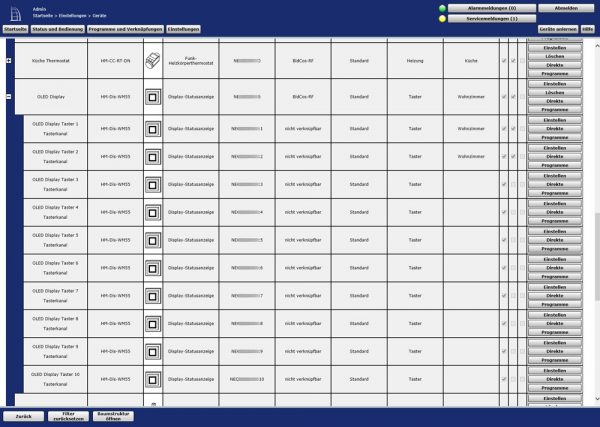
Jetzt können wir über „Einstellen“ bzw. später über Einstellungen -> Geräte -> Einstellen ein paar Grundeinstellungen vornehmen. Leider gibt es (noch?) nicht wie bei der Homematic HM-Dis-EP-WM55 E-Paper Statusanzeige eine Auswahlmöglichkeit, ob man das Farbdisplay per Netzteil oder mittels Batterien betreibt. Somit gibt es keine Option, um das Homematic Farbdisplay durchgehend leuchten zu lassen, sondern man hat lediglich die Wahlmöglichkeit, ob das Homematic Farbdisplay nach dem Tastendruck 1 Sekunde bis hin zu 99 Sekunden leuchten soll. Schade, denn ein durchgehend leuchtendes Homematic OLED Display würden sich gewiss viele wünschen.
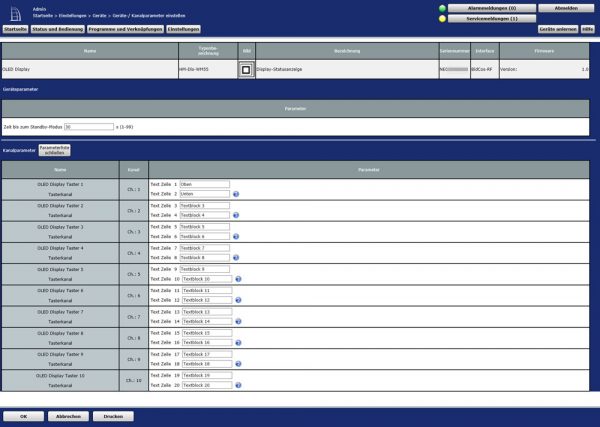
Weiter unten findet man über den entsprechenden Button eine Parameterliste, wo man verschiedene Texte (max. 12 Zeichen pro Zeile) vorgeben kann. Die zehn Textblöcke je 2 Zeilen können optional eingegeben werden und ermöglichen den Zugriff auf häufig genutzte Textbausteine wie z.B. „Rolllade“ „Tür“, „Fenster“, „offen“, „zu“, „Badezimmer“, etc. und verringert damit unter anderem auch den Datenverkehr.
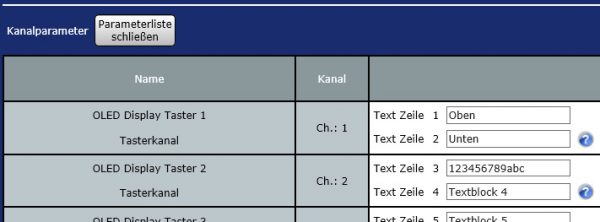
In der CCU 2 Zentrale findet man übrigens unter Status und Bedienung -> Geräte auch die entsprechenden Taster: Kurzer Tastendruck nach oben, langer Tastendruck nach oben, kurzer Tastendruck nach unten und langer Tastendruck nach unten, also insgesamt 4 Schaltmöglichkeiten mit denen man einiges anstellen kann.
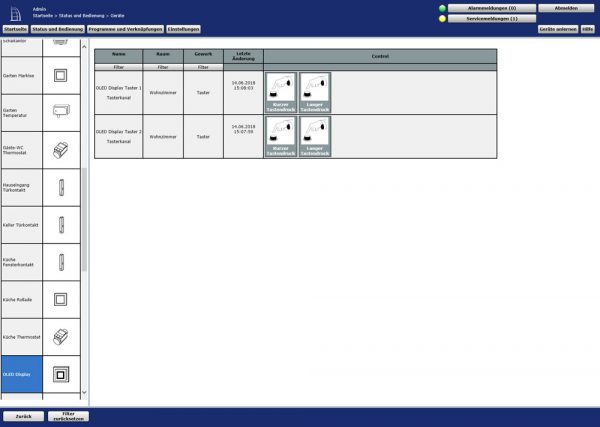
In der Homematic Statusanzeigen Anleitung zeigen wir nun anhand ein paar Beispielen, wie man das Homematic Display programmiert und wie man die Display Taster programmiert.
Wir hoffen, dass diese kleine Anleitung weitergeholfen hat und bei Fragen helfen wir natürlich in unserem Homematic Forum weiter.
Homematic OLED Statusanzeige Test lesen …
Über die OLED Display anlernen Anleitung im Forum diskutieren und Erfahrungen austauschen …
Hier kann man das Homematic OLED Statusanzeige preiswert kaufen. *Werbung
Weiter zur Anleitung Rubrik mit vielen weiteren Anleitungen …
